キーチェーンはAppleのパスワード管理ユーティリティですこれはmacOSとiOSに組み込まれています。おそらくGoogle Chromeを使用してWebサイトにサインインしたことがあり、ブラウザーはパスワードを記憶し、次回同じWebサイトにサインインする必要があるときにパスワードを自動入力するように提案しています。キーチェーンはそのようなものですが、OSレベルであり、macOSとiOSデバイス間でこれらのパスワードを同期できます。必要が生じた場合は、macOSとiOSの両方のキーチェーンでパスワードを表示できます。
キーチェーンでパスワードを表示する
保存されているパスワードを表示するには、デバイスでキーチェーンを有効にする必要があります。 iOSではキーチェーンを有効にしてmacOSでは有効にしていない場合、デスクトップのキーチェーンに保存されたパスワードを表示できません。
マックOS
macOSでは、Spotlightを使用してキーチェーンアクセスアプリを探して開きます。ランチャーを使用する場合は、[その他]フォルダーにある必要があります。

キーチェーンアクセスには、大量の情報。左側の列から、[すべてのアイテム]リストをクリックします。上部の検索バーを使用して、特定のウェブサイトを検索することもできます。 Facebookにアクセスして、保存されている認証情報を見つけます。
エントリをダブルクリックして開きます。 [パスワードを表示]オプションをクリックし、パスワードで認証すると、パスワードを表示できます。
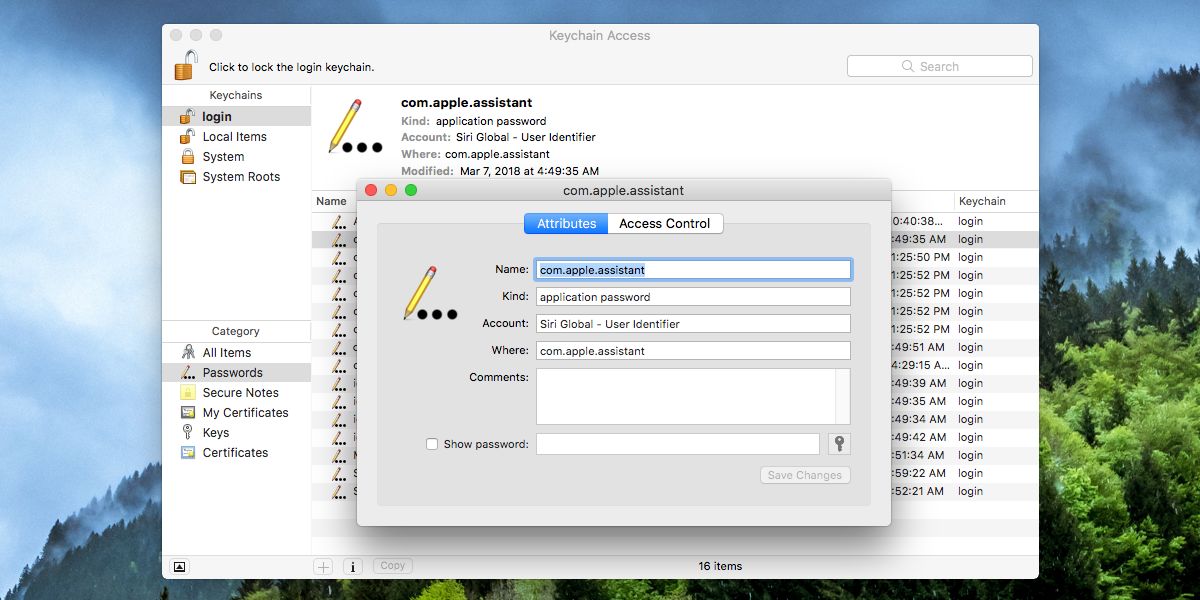
iOS
iOSで設定アプリを開き、[アカウント]に移動します。パスワード。次の画面で「アプリとWebサイトのパスワード」をタップします。パスワードを表示するには、Touch IDまたはパスコードのいずれかで認証する必要があります。 Touch IDを設定している場合、iOSはそれを使用してキーチェーンへのアクセスを認証するように求めます。
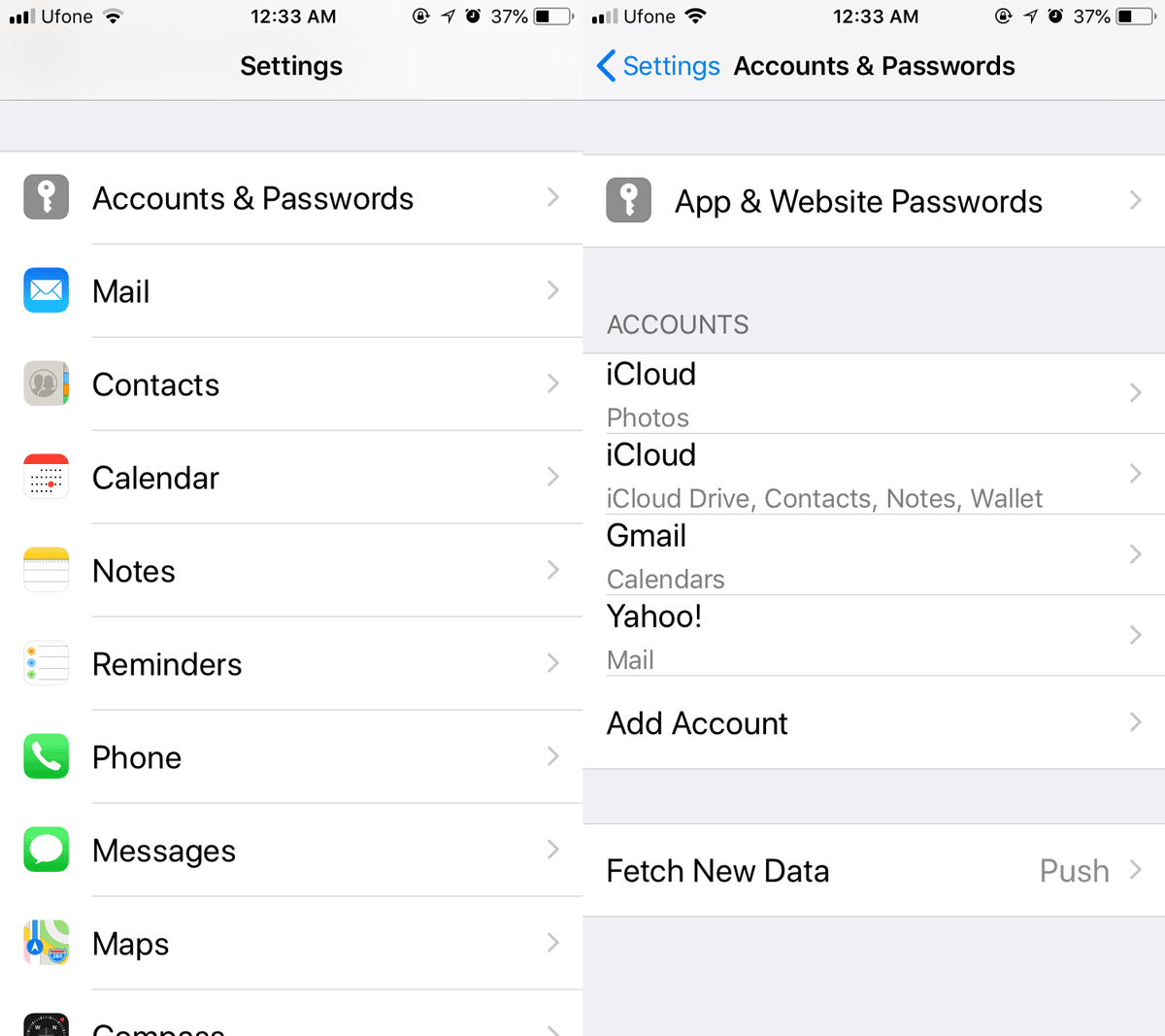
iCloudにはWebインターフェースがありますが、からキーチェーンパスワードにアクセスできません。キーチェーンはiCloudを使用するデバイス間でリンクされていますが、Appleはパスワードの保存方法に細心の注意を払っており、Webインターフェースが機密情報にアクセスするための安全なプラットフォームであるとは考えていません。これがキーチェーンを取得できる最も安全なパスワード保管庫の1つにしている理由です。
キーチェーンは、あなたがいない限り、情報を保存しません明示的に自分で追加します。つまり、ブラウザーのパスワードマネージャーを使用したにもかかわらず、同じパスワードやログイン情報をキーチェーンに追加したことがない場合、後でキーチェーンアクセスアプリからパスワードを回復することはできません。キーチェーンは情報を信じられないほど安全に保ちますが、アプリに保存を要求しないデータに自動的にアクセスして保存しないことで、ユーザーのプライバシーも尊重します。パスワードの追加が提案されますが、許可しない限り追加されません。













コメント